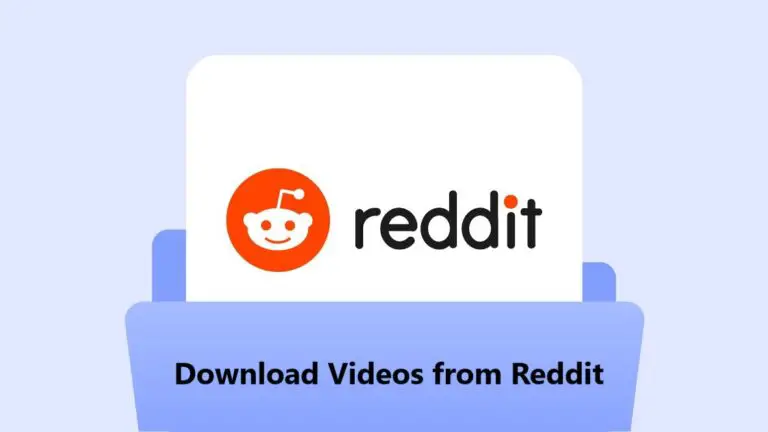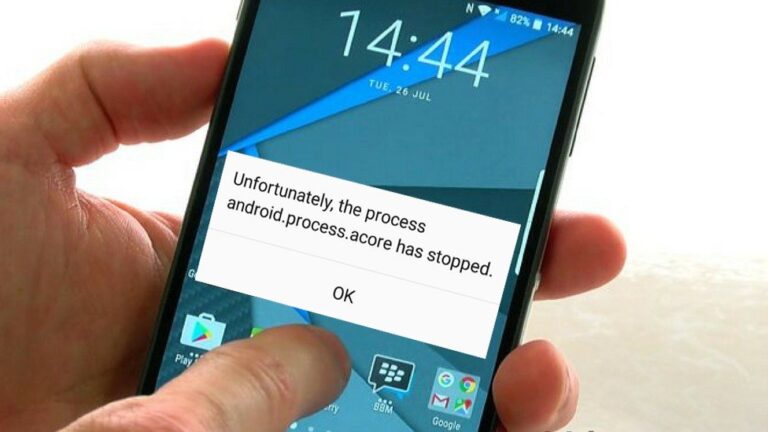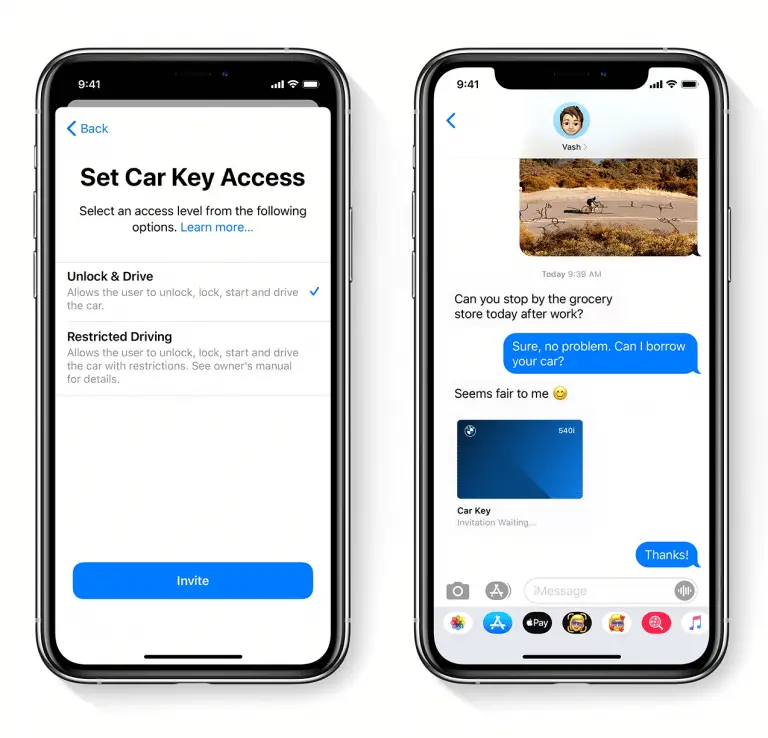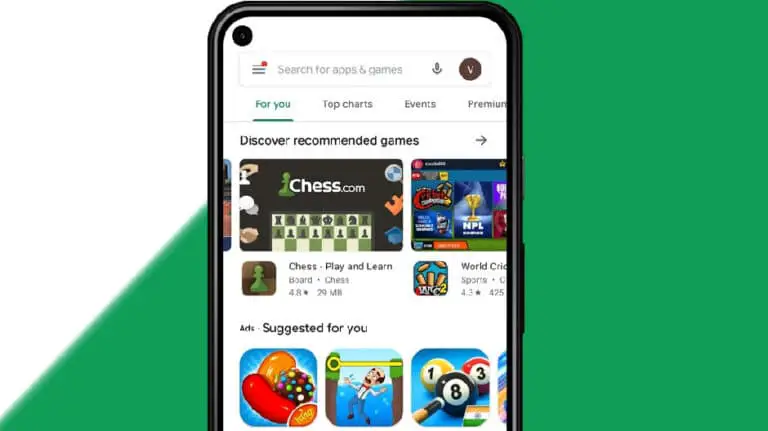Советы и рекомендации по использованию камеры Pixel 4a для получения наилучших впечатлений от фотографии
Google Pixel 4a - действительно потрясающий телефон, когда дело касается камеры. Этот телефон передает поистине удивительную детализацию и динамический диапазон изображений, которые не могут быть доступны ни в одном другом телефоне в более высоком ценовом диапазоне. Итак, вот несколько советов и приемов для камеры вашего Google Pixel 4a, чтобы вы могли делать еще лучшие фотографии с помощью Pixel.
Ищите что-нибудь в видоискателе
Google интегрировал объектив Google в само приложение камеры, и в настройках также есть переключатель, позволяющий включать и выключать его. Эта функция включена по умолчанию на смартфонах Pixel, в противном случае вы можете получить доступ к Настройки и активируйте Предлагаемые цели Google упасть.
Чтобы использовать эту функцию, все, что вам нужно сделать, это открыть приложение «Камера» и указать на объект, который вы хотите найти. Теперь нажмите и удерживайте видоискатель на этом объекте, появится интерфейс Google Lens с результатами поиска для этого объекта. Здесь вы можете нажать на желаемый результат, чтобы открыть его в браузере Chrome.
Социальный обмен
Поделиться в соцсетях - это функция, которая позволяет вам делиться изображением, как только вы нажимаете на него. Он показывает небольшое всплывающее окно на кнопке галереи в углу с различными приложениями для публикации изображения. Вы можете просто нажать на нужное приложение, чтобы поделиться изображением. Эту функцию также можно включать и выключать при желании в настройках.
Для этого перейдите в Настройки> Поделиться в соцсетях, здесь вы можете включить или выключить эту функцию с помощью переключателя вверху. После включения вы можете выбрать приложения, которые хотите отображать в списке социальных сетей. Этот список зависит от приложения, установленного на вашем телефоне, поэтому, если вы хотите, чтобы определенное приложение отображалось на этом экране, вам необходимо сначала установить его из магазина Google Play.
Особенности глубины социальных сетей
Некоторые приложения для социальных сетей, такие как Facebook, поддерживают сообщения с изображениями, имеющими глубину. Кроме того, не все смартфоны способны снимать изображения, которые можно использовать для публикации в 3D в Facebook, в отличие от вашего Pixel 4a. Таким образом, вы можете включить эту функцию, и, щелкнув изображение, вы можете загрузить его как трехмерное изображение на Facebook.
Вы можете активировать или деактивировать эту функцию в Настройки камеры и выберите прогресс. Здесь вы увидите некоторые расширенные настройки, включая переключатель функций глубины социальных сетей. Включение этого переключателя гарантирует, что телефон сохранит больше информации с изображением, чтобы приложение могло использовать его для публикации 3D-изображений.
Быстрое переключение между камерами
В приложении Google Camera есть функция жестов, позволяющая легко выполнять быстрые действия в приложении Camera. Вы можете дважды коснуться пользовательского интерфейса камеры, чтобы быстро переключиться на переднюю и заднюю камеры. Вы также можете использовать кнопки регулировки громкости для выполнения быстрых действий.
Чтобы настроить эти действия, вы можете получить доступ к Настройки> Жесты, здесь вы увидите два варианта. Действие клавиши громкости et Действие двойного касания оба настраиваются с помощью предопределенных параметров. Вы можете выбрать подходящий вам вариант на одном из двух предложенных действий.
Подсветка селфи
Pixel 4a не оснащен вспышкой для селфи, но имеет функцию, которая может дать вам то же самое. Эта функция называется «Подсветка лица» и добавляет заполняющий экран свет, чтобы осветить ваше лицо при съемке селфи в условиях низкой освещенности. Чтобы активировать это, откройте селфи-камеру, проведите вниз приносить быстрое переключение, и активируйте Селфи-освещение функциональность.
Ретушь лица
Если вы любите селфи с редактированием лиц, у Pixel 4a есть что-то для вас. Поскольку вы знаете, насколько умна камера Pixel 4a, Google добавила функцию редактирования лица, которая интеллектуально ретуширует ваше лицо на селфи.
Эта функция не сделает ваши селфи плохими в фотошопе. Но грамотно ретуширует кожу, сохраняя естественный тон. Вы можете активировать его с помощью быстрых переключателей, смахнуть вниз по селфи-камере и активировать функцию редактирования лица.
пак
Это советы и рекомендации по работе с камерой Google Pixel 4a. Теперь вы можете делать лучшие фотографии на свой телефон. Pixel 4a доступен на Flipkart за 31 999 рупий.
Чтобы быть в курсе других советов и приемов Pixel 4a, подпишитесь на нас в социальных сетях, чтобы оставаться в курсе.
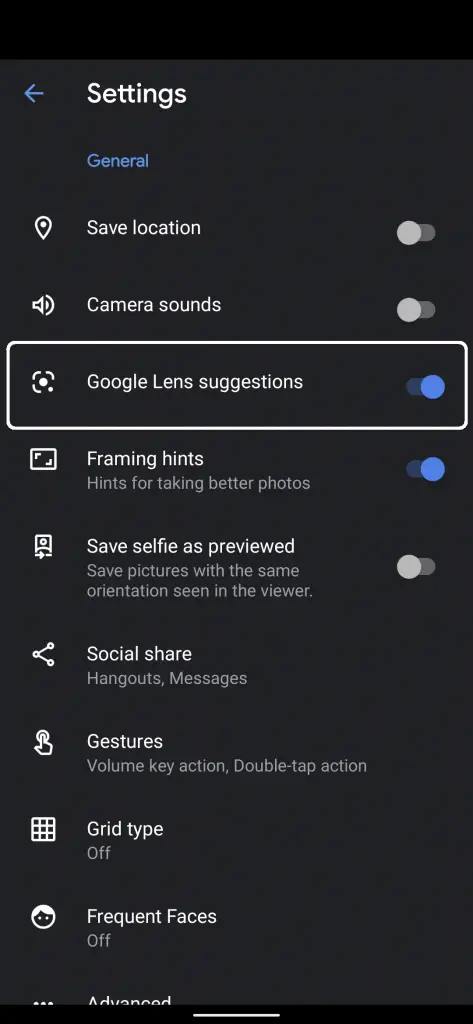
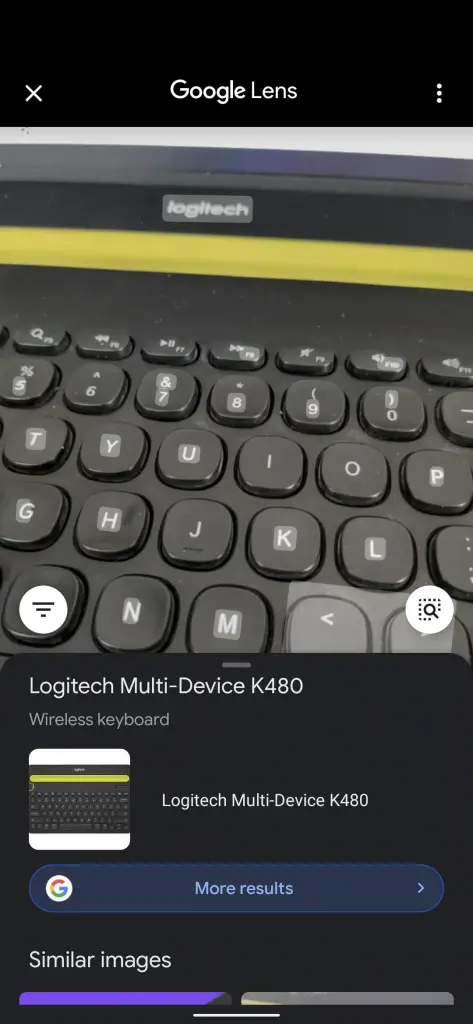

![Как открыть несколько веб-сайтов с помощью ярлыка [Windows 10]](https://www.neuf.tv/wp-content/uploads/2021/03/Comment-ouvrir-plusieurs-sites-Web-a-laide-dun-raccourci-Windows.jpg)